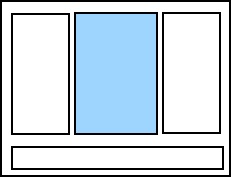
Panel Editor |
El panel Editor, situado en el centro del Editor de archivos de comando, es donde se escriben los comandos. Cualquier comando personalizado que se escriba se ejecutará al imprimir el documento.
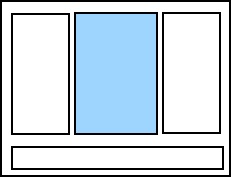
Hay dos maneras de escribir comandos.
|
|
Para abrir una lista de fragmentos disponibles, pulse Ctrl+J en el teclado y comience a escribir el nombre del fragmento deseado. Cuando aparezca el que quiera en la lista, selecciónelo y pulse la tecla Intro. |
La barra de herramientas del panel Editor, situada encima del panel editor, se utiliza para personalizar los comandos:
![]() Elimina el texto, pero lo copia en el portapapeles para pegarlo en otro lugar.
Elimina el texto, pero lo copia en el portapapeles para pegarlo en otro lugar.
![]() Copia el texto en el portapapeles para pegarlo en otro lugar.
Copia el texto en el portapapeles para pegarlo en otro lugar.
![]() Pega una copia del texto guardado en el portapapeles en el panel Editor.
Pega una copia del texto guardado en el portapapeles en el panel Editor.
![]() Revierte la acción anterior.
Revierte la acción anterior.
![]() Revierte la acción previamente deshecha.
Revierte la acción previamente deshecha.
![]() Aplica la sangría al texto.
Aplica la sangría al texto.
![]() Quita la sangría al texto.
Quita la sangría al texto.
![]() Comenta la línea del código seleccionada.
Comenta la línea del código seleccionada.
![]() Quita el comentario de la línea del código seleccionada.
Quita el comentario de la línea del código seleccionada.
![]() Prueba el archivo de comandos y muestra el resultado en el panel Muestra.
Prueba el archivo de comandos y muestra el resultado en el panel Muestra.
Puede utilizar una contraseña para proteger un archivo de comandos de Visual Basic para evitar que lo editen usuarios no autorizados.
Temas relacionados